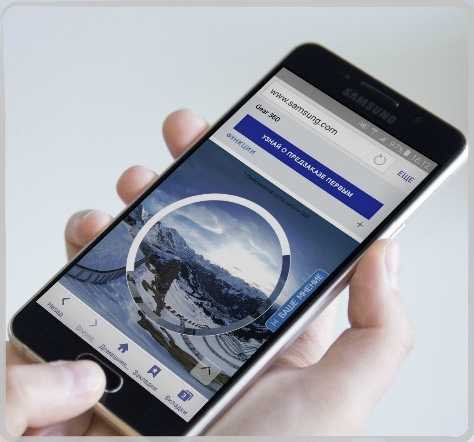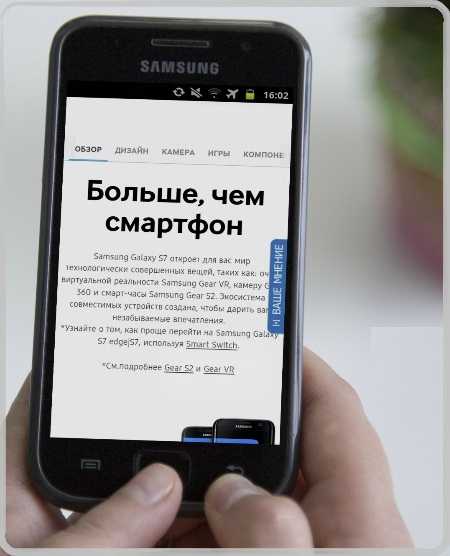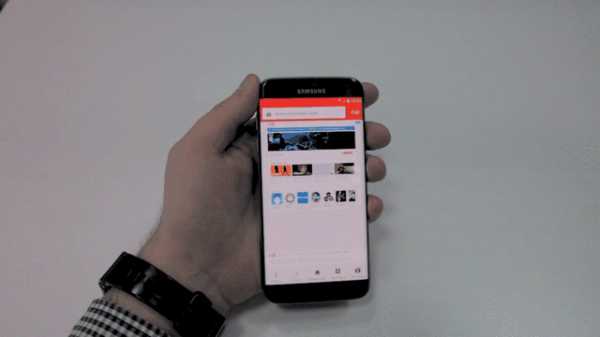Как Сделать (Скриншот) ВК — Снимок Экрана в Вконтакте
Бывает нужно сделать скриншот экрана со страницы ВКонтакте, например чтобы сохранить фрагмент переписки в сообщениях. Часто выкладывают скрины экрана когда проводят розыгрыши и для того чтобы показать кто победил, делают как видео так и снимки.
Быстрая навигация:
Как сделать и сохранить скриншот ВКонтакте.
На компьютерах с операционной системой Windows существует как минимум 2 способа сохранить снимок экрана.
Первый более простой, но не всегда удобный, так как делается снимок (скрин) со всей области экрана, но для того чтобы вырезать определённую область в изображении, его нужно будет обрезать.
Снимок делается следующим образом: откройте страницу ВКонтакте с тем фрагментом который нужно сфотографировать, нажмите клавишу Print Screen (сокращённо — PrtScr или Print Scrn) на клавиатуре, находится она в правой верхней части.

Нажав эту кнопку, вы тем самым сохраняете снимок экрана в память (буфер обмена), вашего компьютера. Далее откройте сообщения, наведите курсор в область ввода текста и нажмите сочетание двух клавиш одновременно — Ctrl + V. Таким образом вы вставите скопированное изображение в сообщение.
Далее его можно будет отправить полностью, либо вы можете его просто сохранить на компьютер, нажав на него и после того как оно откроется в полном размере, нажмите «открыть оригинал» и щёлкнув правой кнопкой мыши, выбрать пункт «сохранить изображение» . Все опции работы с изображениями, вы найдёте в нижнем правом углу под изображением. Кстати тут же есть возможность наложить стикеры на изображения, об этом мы рассказывали здесь.
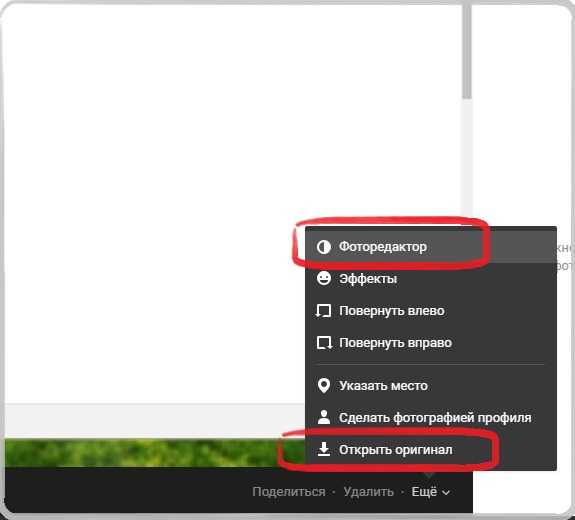
Для того чтобы обрезать скриншот, воспользуйтесь опцией «фоторедактор»
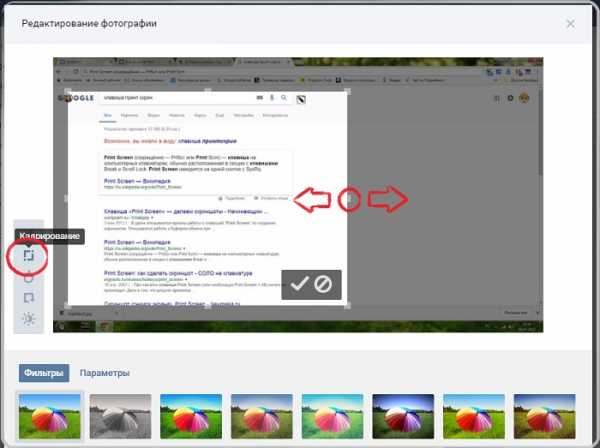
В режиме фоторедактора, тяните края обрезки до нужной вам видимой области…
Программа для скриншотов.
Вторым, более удобным способом сделать скриншот экрана, будет скачивание и запуск маленькой программки.
Скачайте этот архив scrnstcr
Файл scrnstcr.exe поместите на рабочий стол или в любое удобное место на вашем компьютере. Запускайте его тогда когда вам нужно будет сделать скриншот экрана.
Программа Screenshot Creator имеет разные режижимы снимков экрана, определённой области, всего экрана, активного окна.
Посмотреть сочетание клавиш вы можете в меню настроек, нажмите правой кнопкой мыши по значку программы когда она запущена, в трее возле часов.
Для того чтобы подробно не изучать настройки, нажмите сочетание клавиш Ctrl + PrtSc, курсором мыши выделите ту область экрана которую хотите сохранить, нажмите Enter.
Далее при сохранении снимка, в нижней строке, выберите желаемый формат сохранения, лучше *.jpeg.
Как сделать скриншот на экране телефона.
Существует множество моделей разнообразных телефонов, и фирм их производящих, для каждого из них свой способ сохранить снимок экрана, рассмотрим их все.
Для телефонов на Android:
Для телефонов под управлением операционной системы Android, например смартфоны фирм Samsung, Lenovo и т. д. есть 4 способа, в зависимости от модели.
- Зажмите одновременно 2 клавиши, «домой» и питание.

- Громкость вниз и питание, одновременно на 2 секунды.

- Одновременно нажмите на пару секунд, кнопки «Домой» и назад.

- Только для новых моделей, при условии что такая функция включена в настройках. Для того чтобы сделать снимок экрана ладонью, проведите ребром ладони с лева на право, так как это показано ниже.

Как сделать скриншот экрана на iPhone.
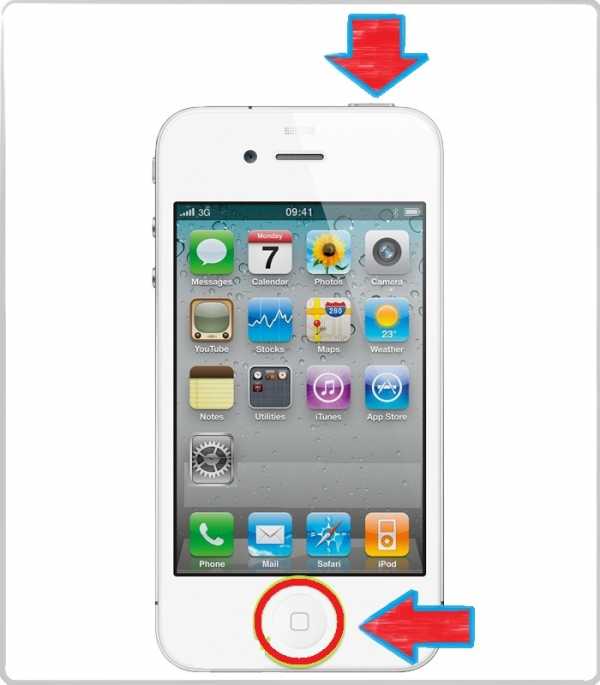
Для телефонов и планшетов под операционной системой iOS, сделать снимок экрана, например сообщений ВКонтакте, вы можете сделать, нажав одновременно 2 кнопки, «Домой» и «Питание» при чём удерживать не нужно, снимок сохраняется в фотографиях.
kak-vk.ru
Как сделать скриншот в ВК
Сегодня мы научим вас как быстро сделать скриншот (снимок экрана) в социальной сети вконтакте, объясним как это можно сделать на дектопной версии вк (на компьютере) и как сделать скриншот вк на телефоне.
Но для начало давайте буквально в двух словах разберем что такое скриншот и зачем он нужен.
Screenshot — скриншот, это снимок экрана в настоящий момент времени. Он необходим для того чтобы запечатлеть текущую информацию, которую видит пользователь, чтобы использовать ее в дальнейшем.
Например:
- Вы пишите сайт и периодически у вас вылетают ошибки причем совершенно в разные этапы, чтобы не объяснять специалисту что он должен исправить проще заскринить саму ошибку.
- Или вы объясняете подруге как отправить пустое сообщение в вк самому себе, но она блондинка и никак не может понять, то вам будет проще сделать скриншотами пошаговую инструкцию чтобы ей было наглядно понятно что необходимо сделать
Как сделать скриншот в ВК
Чтобы вам было понятнее мы расскажем в деталях как сделать скриншот в вконтакте на компьютере и на телефоне(на андройде или айфоне) по раздельности, поскольку способы и методология немного отличаются
Как сделать скриншот в ВК на компьютере
Самый простой способ сделать скриншот экрана в вк на компьютере и отправить сообщение:
- Нажать клавишу PrtScn на клавиатуре ( на некоторых моделях ноутбуков необходимо одновремнно зажимать клавишу Fn).
- Перейти в диалог с собеседников в вк, которому мы хотим отправить наш снимок экрана.
- Нажать Ctrl+V и нажать отправить.
Способ 2й как отправить скрин в вк
Этот способ подойдет тем кто хочет обрезать или удалить/изменить часть информации на скриншоте, например замазать имя собеседника, какую то персональную информацию (номер телефона, фио, адрес, номер карты и тд).
- Нажать клавишу PrtScn на клавиатуре ( на некоторых моделях ноутбуков необходимо одновремнно зажимать клавишу Fn).
- Далее необходимо найти paint на вашем компьютере (пуск-программы- стандартные).
- Открываем paint, создаем пустое изображение.
- Нажимаем Ctrl+V.
- Редактируем необходимую информацию.
- Сохраняем и отправляем.
Как сделать скриншот в ВК на телефоне
Если у вашего телефона операционная система android, то для того чтобы сделать снимок экрана необходимо одновременно зажать:
- Кнопка домой и кнопка блокировки.
- Кнопка блокировки и кнопка громкость вниз.
- Кнопка домой и кнопка громкость вниз.
Один из методов будет работать 100% просто у разных производителей все по разному, ну вы понимаете.
Если же вы гордый обладатель яблочной продукции- айфон (iphone).
То для того чтобы сделать скриншот вам необходимо одновременно нажать кнопку домой и кнопку блокировки, вне зависимости от модели телефона.
Если вы знаете другие простые или не очень способы как можно быстро сделать скриншот в вконтакте пишите в комментариях.
mir-vkontakte.ru
Как сделать скриншот Вконтакте
Очень часто хочется поделиться с друзьями Вконтакте скриншотами из игры или забавной ситуацией, которая возникла на экране Вашего компьютера/мобильного телефона. Нередко скрины необходимы для отчётов, если Вы хотите заработать в ВК.
Многие, чтобы сделать скриншот в ВК используют сторонние программы или вставляют скрин в фоторедактор и загружают его в соц. сеть.
Но есть гораздо проще способ, пользуясь которым, можно за пару секунд
сделать скриншот Вконтакте.
Как сделать скриншот Вконтакте
Данный способ делает скриншот всего экрана:
1. Находим место, которое хотим заскриншотить и на клавиатуре нажимаем клавишу Print Screen (Prt Scr).
На разных клавиатурах она может находиться в разных местах, но обычно с правой стороны сверху (после клавиш f10, f11, f12).
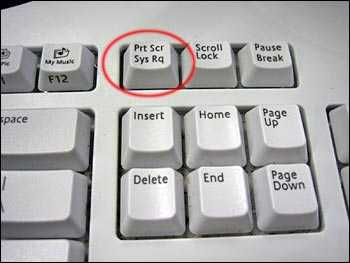
Переходим в место, куда хотим загрузить скриншот и обычным способом вставляем его (комбинация клавиш Ctrl + V или правая кнопка мыши — вставить).

Как видите, сделать скриншот Вконтакте можно за пару секунд. А поделиться им в соц. сети не составит труда.
Кстати, для того, чтобы поделиться с пользователем перепиской с другим человеком, не обязательно делать скриншот диалога — достаточно переслать сообщения Вконтакте.
Как сделать скриншот в ВК
Если Вы хотите сделать скриншот с мобильного телефона, то здесь нужно учитывать особенности модели смартфона.
У каждого телефона может быть разная комбинация. Самая распространённая — это одновременное зажатие кнопок «домой» и «питание» или «домой» и «громкость ниже».

Вот и всё. Теперь можно отправить скриншот в ВК. Изображение сохранено на Вашем устройстве (обычно создаётся папка Screenshots).
Если что-то не получилось — посмотрите простой видеоурок.
online-vkontakte.ru
Как сделать скриншот в вк с компьютера, ноутбука или телефона
Снимок экрана, или скриншот — очень часто применяется в самых разных задачах. Вам может понадобиться сделать фотографию текущего состояния экрана, чтобы потом использовать его.
Сейчас я научу делать вас скриншоты вконтакте, двумя разными способами.
Оглавление:
- Как сделать скриншот вконтакте с компьютера
- Как сделать скрин вконтакте с телефона
- Заключение
Как сделать скриншот вконтакте с компьютера
Все предельно просто. Для этого существует специальная клавиша на клавиатуре «Print screen». Располагается она в верхнем ряду функциональных клавиш.

Если вы работаете на ноутбуке, то возможно нажимать ее нужно вместе с клавишей «Fn». Она активирует дополнительные возможности функциональных клавиш.
Теперь все что вам нужно сделать, это открыть на рабочем столе страницу вконтакте, скриншот которой вы хотите сделать. Пусть это будет главная страница профиля. Идем на нее, и нажимаем «Prt Src» или «Prt scr + Fn», в зависимости от типа вашей клавиатуры.
В этот момент снимок экрана будет скопирован в буфер обмена. Визуально на экране ничего не изменится.
Теперь нужно открыть любой графический редактор. Проще всего воспользоваться Paint — он встроен в любую версию windows.
Запускаем, и сразу нажимаем сочетание клавиш «Ctrl+V», для вставки изображения из буфера обмена.
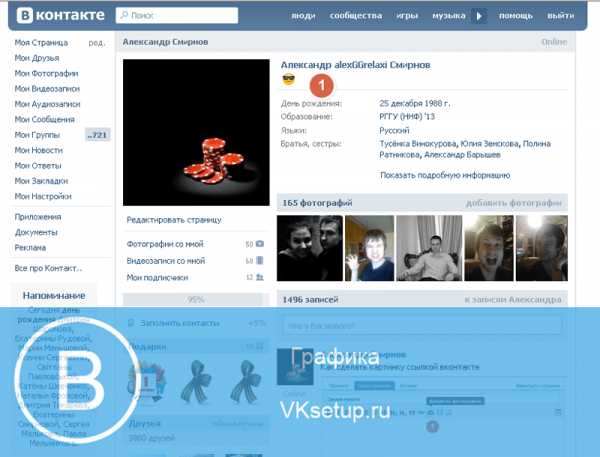
После этого сохраняем полученное изображение, и используем его в своих целях.
Как сделать скрин вконтакте с телефона
Здесь тоже все просто. Давайте сделаем снимок экрана, на смартфоне линейки Samsung Galaxy. Открываем нужную страницу в вк. Теперь одновременно зажимаем клавиши «Домой» и «Питание».
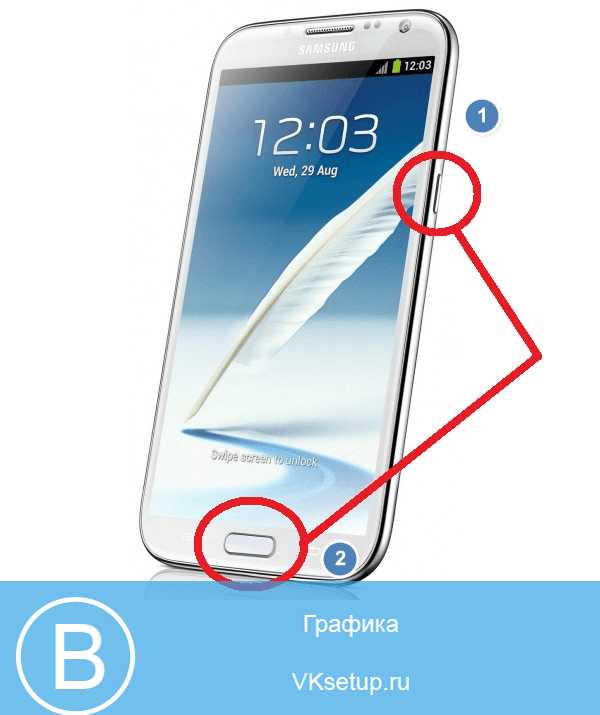
После этого будет создан скриншот экрана. Найти его вы сможете по следующему пути:
\Phone\Pictures\Screenshots
Видео урок: как сделать скриншот вконтакте
Заключение
Читайте также:
Снимки экрана могут очень пригодиться. Яркий пример — вы отправляете жалобу на пользователя вконтакте, чтобы его заблокировать (см. как заблокировать друга вконтакте). И нужно приложить картинки, на которых явно видно, что пользователь занимается запрещенными делами. Вот тут то и пригодится скриншот. А как его делать, вы только что научились.
Вопросы?
Мой мир
Вконтакте
Одноклассники
Google+
Загрузка…vksetup.ru
Как сделать и отправить скриншот в вк
Здравствуйте, друзья! Вам знакома ситуация, когда нужно показать человеку, который находится не рядом с Вами изображение, которое Вы видите на компьютере? В этой статье мы и затронем данную тему.
Скриншот – это снимок экрана компьютера, ноутбука, телефона или планшета, который в точности покажет картинку, которую Вы видите на своем устройстве.
Сделать фотографию страницы Вконтакте может понадобиться, если Вы обращаетесь в тех поддержку. Видя, как отображается у Вас на устройстве страница с проблемой, вам помогут быстрее ее решить. А может Вам нужно сделать скрин личной переписки, или страницы с заинтересовавшим Вас товаром.
В общем, давайте научимся, как можно сделать снимок экрана в вк используя различные устройства, и как отправить его в виде документа человеку, или быстро скинуть сделанный скрин сообщением.
Как сделать скриншот в вк на компьютере
Если Вам нужно сделать снимок экрана с компьютера или ноутбука, тогда откройте Вконтакте нужную страницу. Для примера, сделаю фотку сообщений в вк.
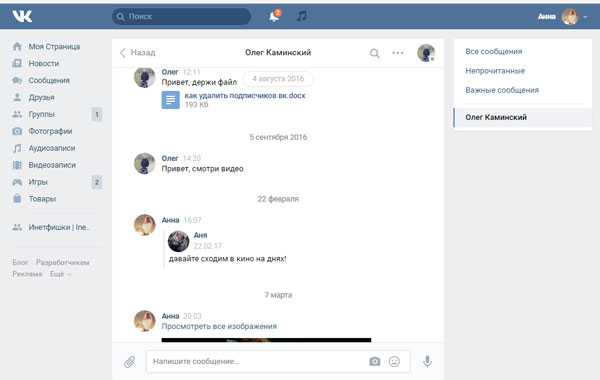
Теперь найдите на клавиатуре кнопку «Print Screen» и нажмите на нее. Это может быть отдельная кнопка, или она может быть на одной клавише с «SysRq». Также название ее может быть написано не полностью, а «Print Scr», или «Prt Sc».
После того, как Вы на нее нажмете, ничего не произойдет.
Создайте новый документ MS Word и вставьте в него только что сделанный снимок – нажмите Ctrl+V.
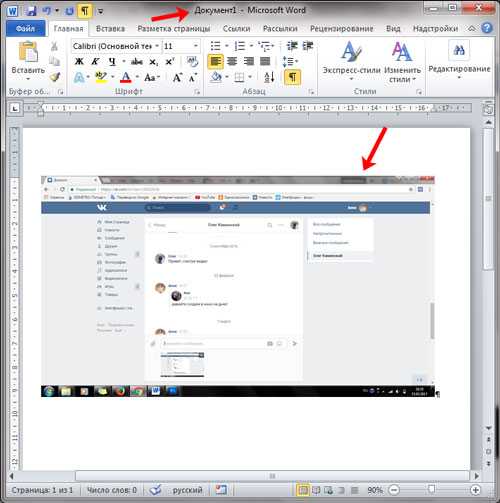
Затем сохраните документ со скрином на компьютере или ноутбуке в подходящей папке.
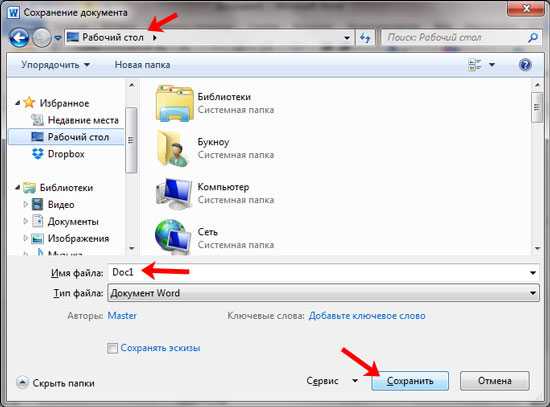
Я сохранила его прямо на рабочем столе.
Не обязательно создавать новый документ со скриншотом, об этом я расскажу дальше. Но такой способ может пригодиться, если придется отправлять снимки экрана страниц Вконтакте в службу поддержки.

Как отправить скрин экрана с компьютера
Как сделать мы разобрались, но если у Вас неофициальная переписка, и Вы хотите сразу отправить скриншот в вк, тогда можно не создавать документ в Word.
Снимаем страницу кнопкой «Print Screen». Затем откройте диалог с человеком, которому хотите отправить снимок экрана, поставьте курсор в поле для ввода сообщения и нажмите Ctrl+V. К сообщению будет прикреплен только что сделанный снимок. Отправьте его, нажав на стрелочку.
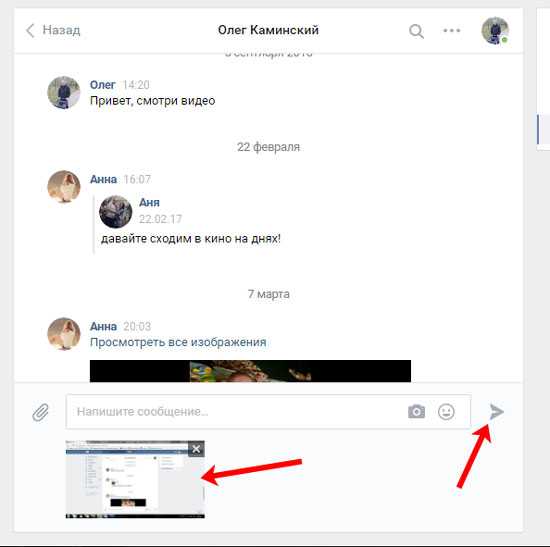
Мы просто вставили скриншот и отправили его, и теперь человек сможет увидеть ту картинку, которая отображается у Вас на компьютере или ноутбуке.
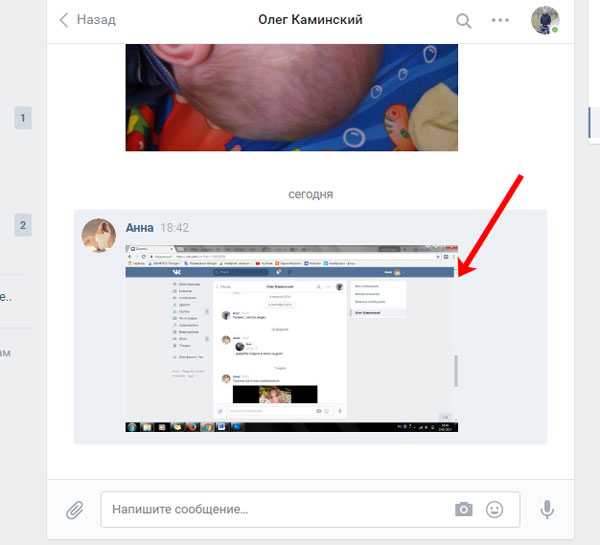
Теперь расскажу, что делать с Вордовским файлом, в котором у Вас сохранен снимок. Я назвала его «Doc1» и сохранила на рабочем столе – это мы делали в первом пункте.
Откройте переписку с пользователем, кому нужно отправить фотку с ноутбука или компьютера, и нажмите на скрепочку для прикрепления файлов. Выберите из открывшегося списка «Документ».
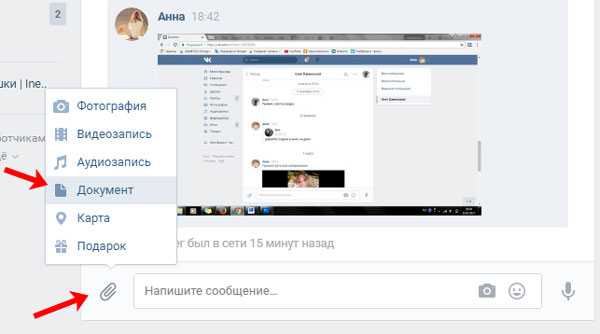
Теперь нажимаем на кнопку «Загрузить новый файл».
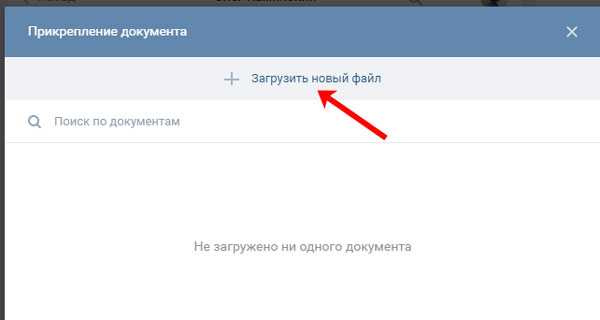
Откроется проводник. Найдите в нем папку, куда сохранили документ, выделите его и нажмите «Открыть».
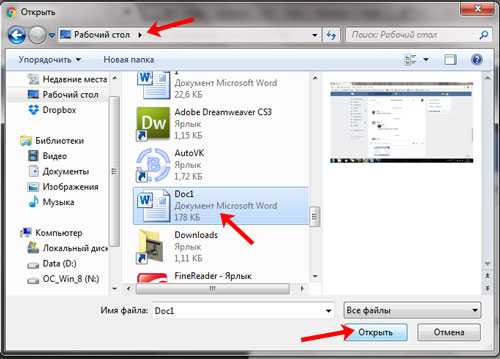
Файл будет прикреплен к переписке. Отправьте сообщение.
Подробнее прочесть про документы Вконтакте и работу с ними можно в статье, перейдя по ссылке.
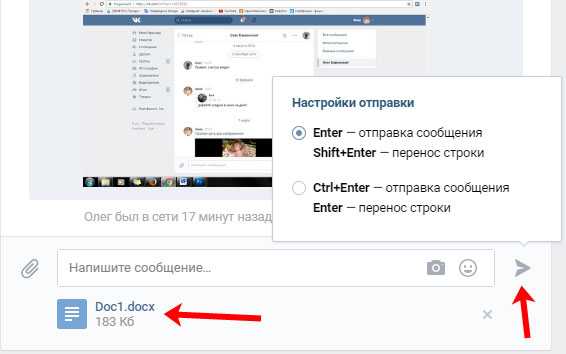
Создание снимков на телефоне с Андроид
Если Вы заходите в свой профиль Вконтакте с телефона или планшета, тогда сделать скриншот можно следующим образом. Откройте на экране устройства ту страницу, которую нужно сфотографировать.
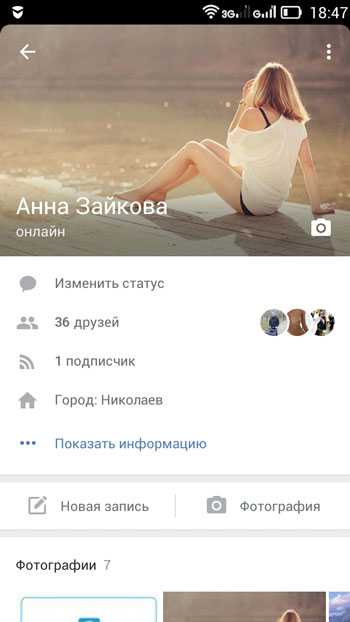
Дальше все зависит от модели Вашего телефона или планшета. Сделать скрин можно несколькими способами:
- зажать кнопку питания и громкости (уменьшения звука),
- или зажать кнопку питания и домой,
- или зажать кнопку питания и свернуть все окна.
У меня, например, в области уведомлений есть кнопочка «Снимок экрана». Нажав на нее, получается фотография текущего экрана.
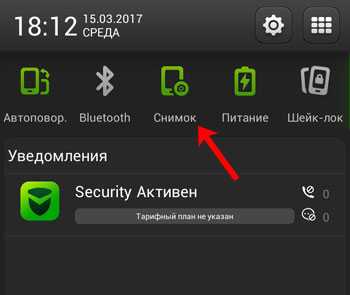
После этого, фотка будет сохранена на устройстве. У меня в «Галереи» появилась папка, которая так и называется «Скриншоты».
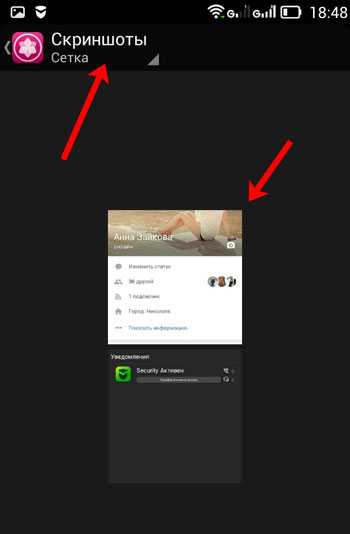
Как отправить снимок с телефона на Андроид
Теперь разберемся, как с телефона или планшета отправить другому пользователю только что сделанный скриншот в вк.
Найдите диалог с нужным человеком и нажмите на него.
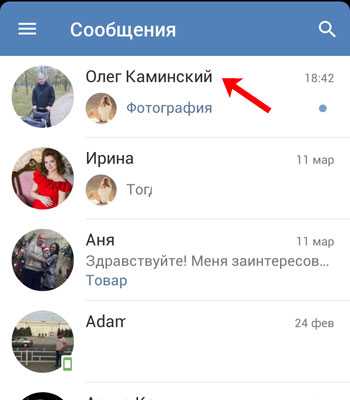
Дальше, слева от поля для ввода сообщения, нажмите на скрепочку для прикрепления файлов.
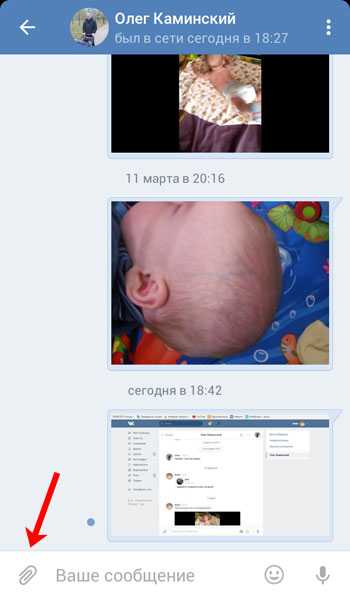
Откроется следующее окно. Сверху посмотрите, чтобы был активен значок «Фото/видео». Чуть ниже должна быть выбрана вкладка «Фото». Найдите в списке с фотографиями скриншот и нажмите на него. Если у Вас несколько, выбирайте сразу и их. После этого нажмите на кнопку «Прикрепить».
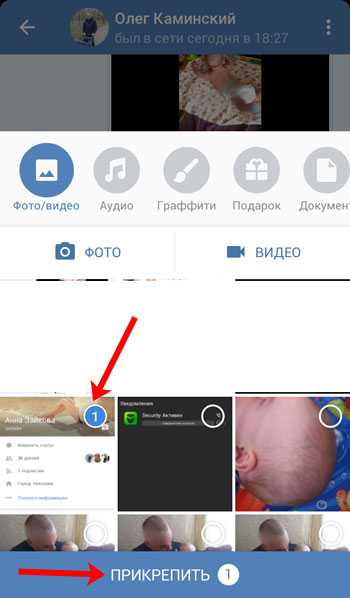
Фотография будет прикреплена к сообщению. Жмите на стрелочку справа внизу, чтобы отправить фото.
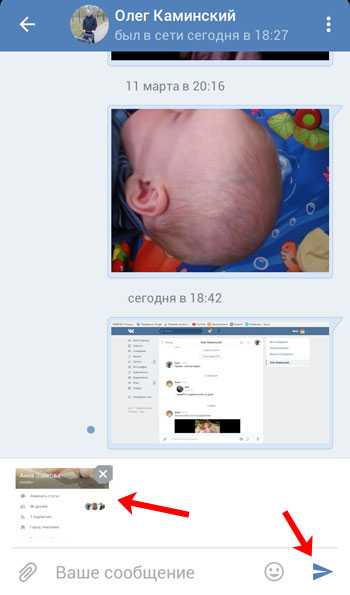
Думаю, все у Вас получилось. Теперь Вы можете или описать свою проблему службе поддержки более точно, прикрепив в сообщении файл со снимками экрана, или показать другому пользователю, что Вы видите на странице Вконтакте на своем устройстве.
inetfishki.ru
Как сделать скриншот в «ВК»? Два способа делать снимки экрана
В «ВКонтакте» (как и в любой другой социальной сети) мы привыкли обмениваться разного рода информацией. Это могут быть веселые картинки, официальные документы, видео и, конечно же, сообщения с той или иной информацией. И, разумеется, у нас может возникнуть необходимость поделиться тем или иным контентом, переданным посредством «ВК» другим людям. Сделать это лучше всего с помощью снимка своего экрана, отправленного другому человеку. Разумеется, для этого нужно знать, как сделать скриншот в «ВК». Этому вопросу и будет посвящена данная статья.
Итак, для начала немного теории. Снимок экрана — это изображение, на котором отображен экран пользователя. На картинке он выглядит точь-в-точь так же, как видите его вы на своем мониторе. Как уже было отмечено, такой снимок может использоваться для демонстрации работы какого-нибудь приложения или в учебных целях. Еще нужно добавить, что нет разницы, как сделать скриншот: в «ВК» или на любом другом сайте. Технология, с помощью которой фотографируется экран таким, каким его видит пользователь, одинакова для всех случаев.
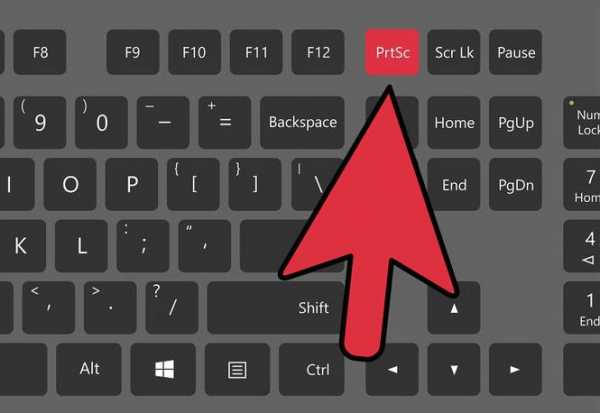
Итак, наши компьютеры разработаны таким образом, что в каждом из них предусмотрен «стандартный» способ сделать картинку экрана. Для этого нужно лишь найти на своей клавиатуре кнопку «PrintScreen» (на ноутбуке Lenovo она назывется, к примеру, «PrtScr») и нажать ее. После того как сделали это, в буфер обмена вашего компьютера попал снимок экрана в полном размере. Далее наша задача заключается в том, чтобы увидеть его, получить в материальном понимании.
С этой целью откройте любой графический редактор (наиболее распространенными являются Photoshop и Paint, можете выбрать один из них). Далее нажмите «Создать новый» и «Вставить» (или зажмите «горячие» клавиши Ctrl + V). На экране вместо белого полотна появится ваш снимок. Далее можно редактировать его так, как будет удобнее.
Благодаря этой инструкции вы знаете, как сделать скриншот диалога «ВК» стандартным способом. Далее рассмотрим то, как отправлять скриншоты своим друзьям, а еще то, как данную операцию можно осуществить при помощи специализированной программы, делающей работу с фотографиями рабочего стола гораздо удобнее.
Как отправить скриншот?
Итак, после помещения снимка в поле графического редактора настало время сохранить фото. Делается это просто: открываете меню «Файл», затем «Сохранить как» и выбираете название скриншота и адрес, куда он будет помещен. В дальнейшем, чтобы перекинуть фотографию, которую вы сделали ранее, можно пользоваться почтой, социальной сетью, Skype и другими программами. В данном аспекте ваш выбор зависит исключительно от того, какой из них вы привыкли пользоваться. Это уже намного проще, чем вопрос о том, как сделать скриншот в «ВКонтакте».
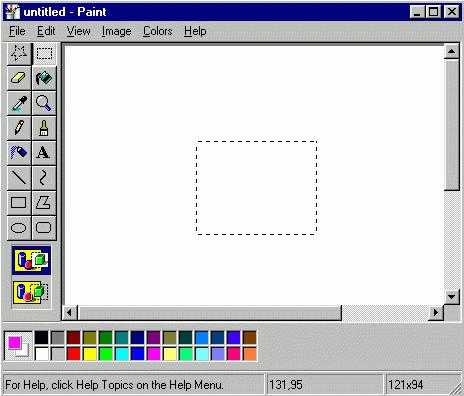
Делаем снимок при помощи специальной программы
Процедура копирования снимка экрана при помощью клавиши в буфер обмена с дальнейшем его сохранением проста. Правда, этот механизм малоудобен в том случае, если возникла необходимость создания серии скриншотов. В таком случае на вопрос о том, как сделать скриншот экрана ВК, следует ответить: с помощью дополнительного софта.

Программ, которые способны выполнить такую задачу, достаточно много. Например, это FastStone Captur, Screenshot Captor, PicPick, LightShot, Joxi и другие. Каждая представляет собой комплексное программное обеспечение, способное эффективно снимать экран. Некоторые даже могут сохранять фото в готовом виде, загружая на сторонние сервера и выдавая вам только ссылку. Правда, в плане удобства использования каждая из таких программ индивидуальна, и не факт, что вам все они подойдут.
Редактирование снимка экрана
Итак, мы описали два способа того, как сделать скриншот в «ВК». Теперь уточняем по поводу того, как осуществляется редактирование (изменение) фотографии вашего экрана. Такая задача может предстать перед вами в том случае, если, например нужно изменить какие-то данные: закрасить что-нибудь, выделить, изменить, применить какой-нибудь эффект и так далее. В таком случае обязательным будет использование графического редактора.

То есть, пользуясь первым методом (через буфер обмена), вы вставляете фото в редактор и можете работать над ним; а в случае с применением второй методики (специальная программа) достаточно будет открыть уже сохраненный снимок и провести над ним необходимые действия. Опять же все зависит от сложности задачи: банальную закраску можно сделать и в Paint, а вот «фальсифицировать» что-либо нужно лишь в Photoshop, поскольку функционал там в разы шире.
Видите, вопрос о том, как сделать скриншот в «ВК», не является чем-то сложным. Делается это просто и быстро. Попробуйте сами!
fb.ru
Как сделать скриншот в ВК?
Скриншот переводится с английского как снимок экрана, то бишь изображение, полученное устройством, которое в точности показывает то, что видит пользователь на экране своего девайса — это может быть монитор, экран ноутбука, экран смартфона или планшета и т.д.
Скриншотом можно запечатлеть какой-нибудь интересный момент. В ВКонтакте, например, с его помощью можно сохранить сообщения, которые вы в дальнейшем удалите. Как бы там ни было, сегодня мы расскажем о том, как сделать скриншот в ВК.
На самом деле это очень просто. Если вы используете компьютер, найдите на клавиатуре клавишу с надписью Print Screen или Prt Scr. Находится она в правой части клавиатуры.

При нажатии ALT+Prt Scr делается скриншот только запущенного окна.
В ноутбках ситуация несколько иная. Там тоже есть эта клавиша, но, как правило, срабатывает она только совместно с нажатием на клавишу Fn.
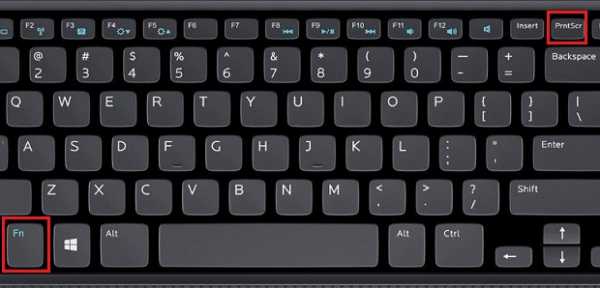
Итак, вы нажали на клавишу, снимок находится в буфере обмена. Для того, что бы вывести изображение на экран, необходимо воспользоваться графическим редактором. Лучше и проще всего использовать Paint, поскольку он входит в стандартный набор операционной системы Windows. Открываем Paint и нажимаем на сочетание клавиш CTRL+V.
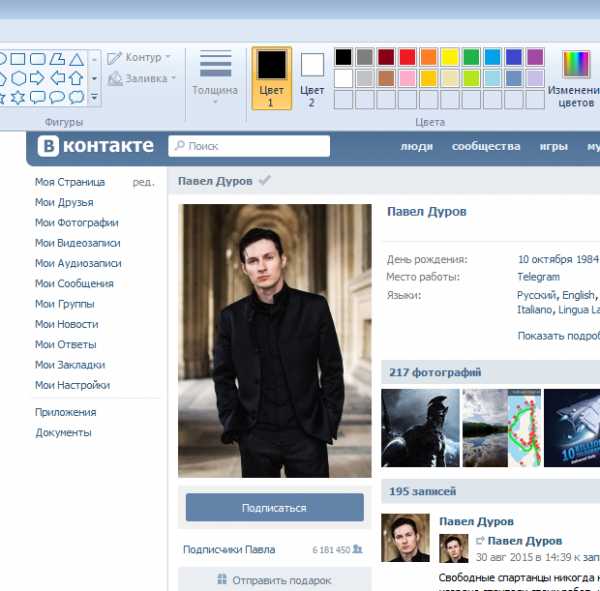
Вырезаем необходимую часть или оставляем скриншот в таком виде, как он есть в удобном месте.
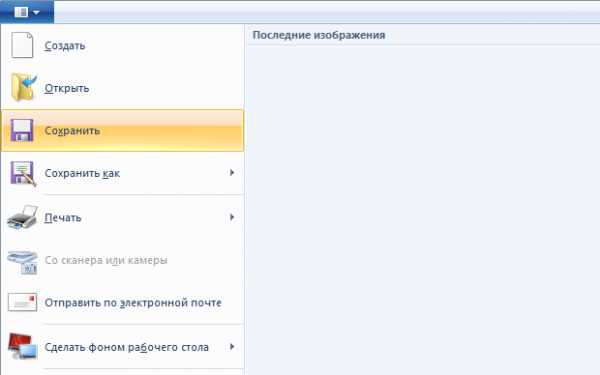
Сохранять скриншоты ВК можно и на планшете или смартфоне, для этого нужно знать сочетание клавиш. Например, в iPhone и iPad необходимо зажать кнопки Home и Power, а вот для устройств на базе Андроид сочетание может быть разным, например, нужно нажать на кнопку Home и клавишу уменьшения звука.
vkhelpnik.com